输入法图标不见了怎么办 找到输入法图标的方法
操作软件:Windows10
电脑上输入法图标不见了的解决方法,具体操作步骤为:
1、首先打开桌面左下角【开始】 , 点击【控制面板】打开 。
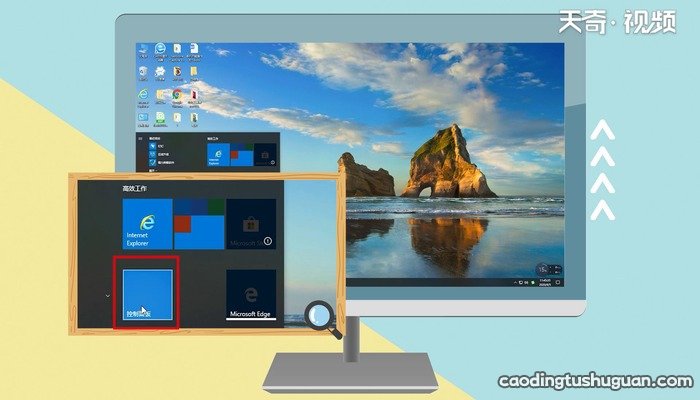
文章插图
2、然后点击控制面板中的【时间、语言和区域】 。

文章插图
3、接着点击【区域】选项,在格式栏里点击【语言首选项】 。
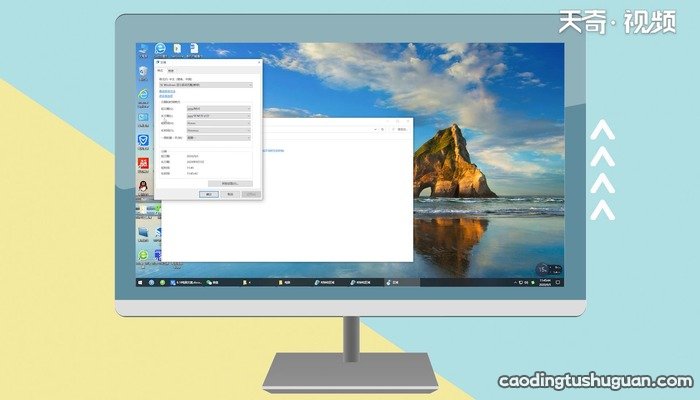
文章插图
4、然后添加首选语言后,点击【选择始终默认使用的输入法】进入高级键盘设置 。
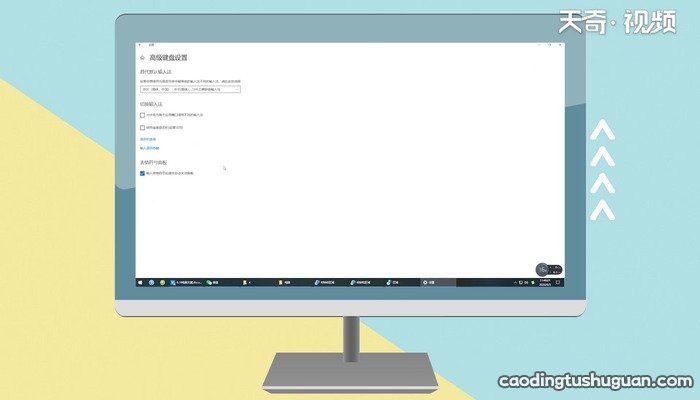
文章插图
5、最后点开【语言栏选项】,选择【停靠于任务栏】 , 图标就可以在桌面出现了 。
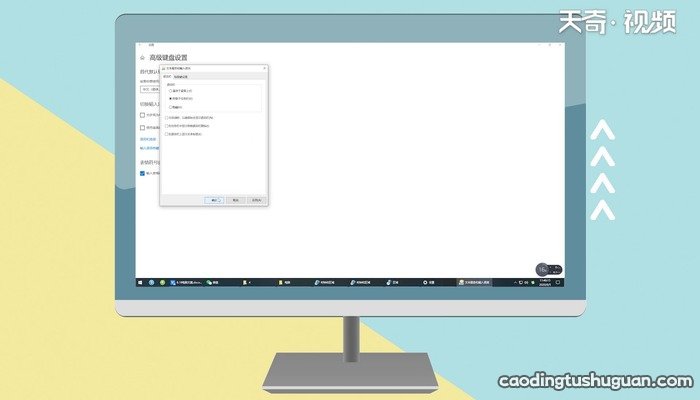
文章插图
【输入法图标不见了怎么办 找到输入法图标的方法】温馨提示:当输入法无法切换时,也可以尝试着使用Ctrl+Shitft组合键 , 将输入法调出来 。
推荐阅读
- 颈部保健操是怎样的呢
- jpg打不开 jpg打不开怎么办
- 女人性欲低下怎么办
- 看别人抖音会有记录么 看别人抖音会不会有记录
- 手机内存不足怎么办 手机内存不足有什么办法清理
- 华为P40支持3D人脸识别吗 华为P40支不支持3D人脸识别
- 女性夜尿频繁是怎么回事
- 月经长时间不走的原因
- 华为p40是双卡双待双通吗 华为p40是不是双卡双待双通
- QQ不加好友怎么发信息 怎么给不是QQ好友的人发信息











